اكتشف العديد من المستخدمين أن جهاز MacBook الخاص بهم لا ينام عند تجربة الأمر > إسبات. يشتكي المستخدمون أيضًا من أن أجهزتهم لا تدخل في وضع الاستعداد عند إغلاق الغطاء.
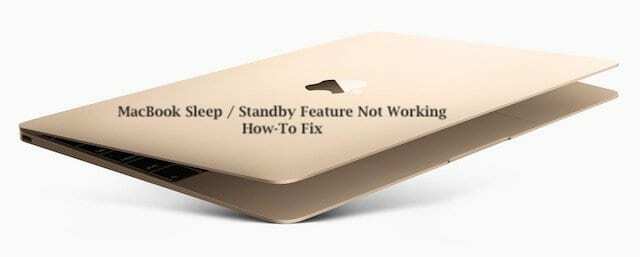
محتويات
- بعد تحديث macOS؟
- إعادة تعيين SMC و PRAM (NVRAM)
-
النوم مرة أخرى مع الجهاز
- المنشورات ذات الصلة:
بعد تحديث macOS؟
يحدث هذا الموقف غالبًا بعد ترقية macOS. على الرغم من أن هذه المشكلة يمكن أن تحدث في أي طراز من طرازات MacBook ، فقد رأينا أن هذه المشكلة تحدث بشكل متكرر أكثر على أجهزة MacBooks القديمة (2013 وما فوق).
قد يكون هناك العديد من الأسباب وراء عدم عمل هذه الميزة بالنسبة لك. في هذه المقالة ، سنزودك بنصيحة قصيرة قد تساعدك في حل هذه المشكلة.
إعادة تعيين SMC و PRAM (NVRAM)
إذا كنت قد جربت بالفعل ملف إعادة تعيين SMC و إعادة تعيين PRAM باتباع إرشادات Apple وما زلت تواجه المشكلة في القراءة ، وإلا فإننا نقترح عليك إجراء وظائف إعادة التعيين قبل السير في طريق المحطة كما هو موضح في هذه المقالة.
النوم مرة أخرى مع الجهاز
لسبب غريب ، يتم تغيير إعدادات السكون والاستعداد أثناء إجراء الترقية. يمكنك التحقق من الإعدادات عن طريق فتح تطبيق Terminal على جهاز MacBook الخاص بك.
الخطوة 1 افتح جلسة طرفية واكتب pmset –g مخصص
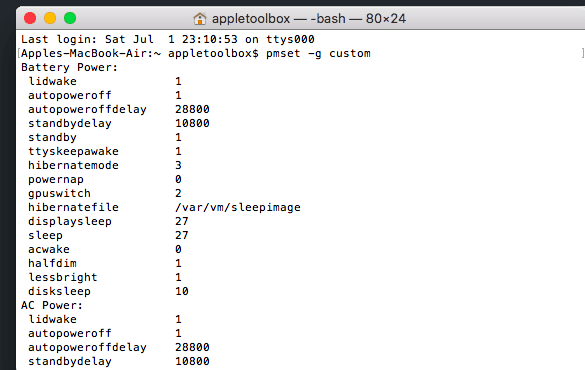
الخطوة 2 يساعد هذا الأمر المفيد ولكنه أقل شهرة في إدارة إعدادات إدارة الطاقة مثل توقيت السكون الخامل ، والتنبيه عند الوصول الإداري ، وإعادة التشغيل التلقائي عند فقد الطاقة ، وما إلى ذلك. في نتائج الأمر ، ابحث عن بيات شتوى و تعليق
الخطوه 3 الإعداد الافتراضي لـ Hibernate هو 3 والاستعداد هو 1. في بعض الأحيان يتحول إعداد الاستعداد إلى 0 ، وهذا ما ستحتاج إلى تغييره.
الخطوة - 4 لتغيير قيمة الإعداد ، اكتب sudo pmset الاستعداد 1 واضغط على Enter.
الخطوة - 5 أعد تشغيل MacBook الخاص بك
نأمل أن يحل هذا مشكلتك. سينتقل MacBook الآن إلى وضع الاستعداد عندما تغلق الغطاء وتستيقظ عند فتحه. أثناء استخدام الأمر pmset ، يمكنك أيضًا التحقق من إعداد ليدواكي. يساعد هذا الإعداد في إيقاظ الجهاز عند فتح غطاء الكمبيوتر المحمول (أو صدفي الصدفة) (القيمة = 0/1) ويجب أن يكون على 1.
يرجى إعلامنا في التعليقات أدناه إذا كان هذا قد أدى إلى حل مشكلتك مع MacBook الخاص بك. أو إذا نجح شيء آخر!

مهووس بالتكنولوجيا منذ الوصول المبكر لـ A / UX على Apple ، Sudz (SK) هو المسؤول عن التوجيه التحريري لـ AppleToolBox. يقيم في لوس أنجلوس ، كاليفورنيا.
Sudz متخصص في تغطية كل ما يتعلق بـ macOS ، بعد مراجعة العشرات من تطورات OS X و macOS على مر السنين.
في حياته السابقة ، عمل Sudz في مساعدة شركات Fortune 100 مع تطلعاتها في مجال التكنولوجيا وتحويل الأعمال.
